Po nejnovější aktualizaci Windows 10 jsem si všiml widgetu počasí na pravé straně hlavního panelu, hned vedle liště ikon systému. Zdá se, že je součástí funkce Zprávy a zájmy, kterou společnost Microsoft nedávno představila Windows Insider v lednu.
Tato funkce Zprávy a zájmy nabízí nejnovější zprávy, hlavní zprávy, informace o počasí, akcích a dopravě. Vše, co musíte udělat, je umístit kurzor na widget počasí na hlavním panelu a otevře se jeho rozhraní s úhledně uspořádanými aktualizacemi ve formě dlaždic. Tato funkce vám nabízí možnost spravovat každý z nich jako, například pokud chcete skrýt zájem, které chcete zobrazit a další.
I když je tato funkce pro některé užitečná, ne každý uživatel Windows 10 může chtít, aby se zobrazovala na hlavním panelu. Může to potenciálně zaplnit váš hlavní panel a dokonce zpomalit váš systém. Tento článek vám pomůže povolit nebo zakázat funkci Zprávy a zájmy v počítači se systémem Windows 10.
Jak zakázat funkci Zprávy a zájmy
Pokud si nepřejete, aby se widget Zprávy a zájmy zobrazoval ve vašem
Hlavní panel, můžete jej deaktivovat pomocí Hlavní panel. Podívejme se, jak:Krok 1: Klikněte pravým tlačítkem na ikonu Hlavní panel a jděte do Novinky a zájmy volba.

Krok 2: Vyberte jej a poté vyberte Vypnout.
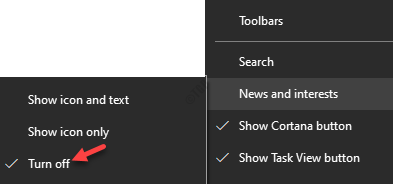
Funkce je nyní deaktivována a widget se na hlavním panelu již nezobrazuje.
Jak povolit funkci Zprávy a zájmy
Pokud chcete tuto funkci později povolit, postupujte krok za krokem podle následujících pokynů:
Krok 1: Přejít na Hlavní panel, klikněte na něj pravým tlačítkem a vyberte Novinky a zájmy volba.

Krok 2: Z místní nabídky můžete buď vybrat Zobrazit ikonu a text nebo Zobrazit pouze ikonu podle toho, zda chcete, aby se widget zobrazoval s textem nebo jednoduše jako ikona.
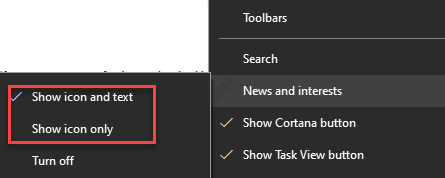
Tímto způsobem můžete povolit funkci Zprávy a zájmy na hlavním panelu.
Jak skrýt konkrétní ikonu
Zde přichází složitá část. Některé ikony možná nebudete chtít vidět. Můžete například skrýt ikonu počasí, dopravní informace nebo novinové zprávy. V takovém případě to můžete udělat pomocí samotné ikony. Zde je postup:
Krok 1: Přejděte na pravou stranu svého Hlavní panel, umístěte kurzor na Novinky a zájmy widget pro otevření jeho rozhraní.

Krok 2: Přejděte na ikonu, kterou chcete skrýt (například jsme přešli na kartu počasí), a klikněte na tři vodorovné tečky (Více možností).

Krok 3: V nabídce vyberte Skrýt kartu počasí.
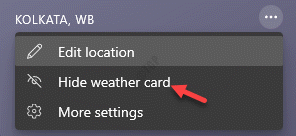
Nyní jste úspěšně skryli konkrétní ikonu.
Jak skrýt konkrétní ikonu
Ikonu můžete také znovu zobrazit, pokud ji budete chtít kdykoli později vrátit, ale nemůžete to udělat prostřednictvím možností Další ikony. K tomu musíte dodržet následující kroky:
Krok 1: Přejděte do svého Hlavní panel, na pravé straně umístěte kurzor na Novinky a zájmy widget.
Otevře se jeho rozhraní.

Krok 2: Nyní přejděte na ikonu, kterou chcete odkrýt (například nyní chceme odkrýt dlaždici počasí) a vyberte tři vodorovné tečky vpravo nahoře.

Krok 3: Dále klikněte na Více nastavení volba.
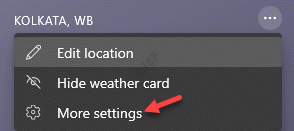
Krok 4: Otevře se Microsoft Nastavení prostředí stránka pro váš Windows 10 Hlavní panel v Okraj prohlížeč.
Zde přejděte na pravou stranu okna a pod Informační karty V sekci uvidíte seznam možností ikon, ze kterých si můžete vybrat.
Můžete zapnout ikonu, kterou chcete zobrazit v Novinky a zájmy znovu rozhraní.
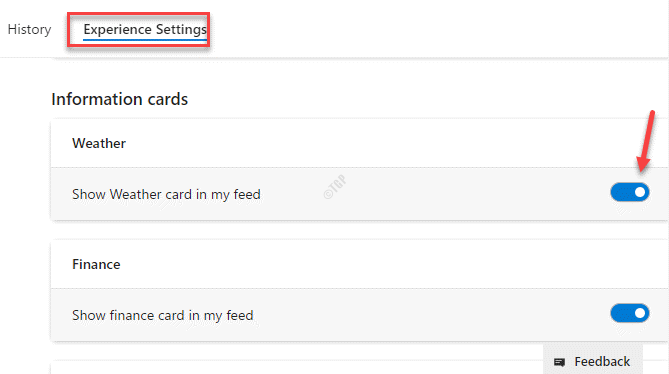
*Poznámka - Tato metoda také pomáhá skrýt ikonu vypnutím této možnosti.
Jak přizpůsobit témata
Windows také umožňuje přizpůsobit témata. Můžete si například vybrat, zda chcete zobrazit více konkrétního tématu nebo méně podle vašeho požadavku. Zde je postup:
Krok 1: Umístěte kurzor myši na Novinky a zájmy widget na pravé straně okna Hlavní panel (vedle ikony na hlavním panelu).

Krok 2: V rozhraní přejděte na téma, které chcete vidět více, nebo snižte frekvenci a klikněte na tři vodorovné tečky (Více možností) v pravém dolním rohu karty.
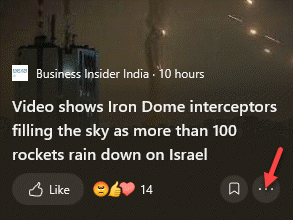
Krok 3: Zde můžete buď vybrat Více podobných příběhů nebo Méně podobných příběhů podle toho, jak to chcete.
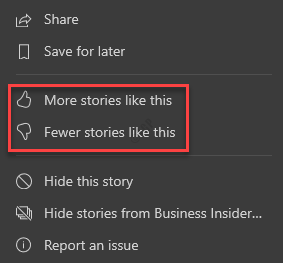
Takto si můžete přizpůsobit témata podle svého pohodlí.
Jak přidat další zájmy ke zprávám a zájmům
Pokud chcete do rozhraní Zprávy a zájmy přidat další témata, jako jsou peníze, hudba, politika, sport atd., Můžete tak snadno učinit na stránce nastavení společnosti Microsoft. Podívejme se, jak:
Krok 1: Přejít na Novinky a zájmy widget na Hlavní panel, který se nachází vedle ikony oznamovací lišty.

Krok 2: Jakmile se rozhraní otevře, přejděte na libovolnou kartu tématu a klikněte na Více možností (tři vodorovné tečky) vpravo nahoře.
Vybrat Více nastavení z kontextové nabídky.
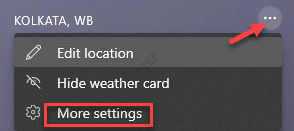
Krok 3: Budete znovu přesměrováni na Microsoft Nastavení prostředí stránka v Okraj
Zde vyberte Mé zájmy nahoře a na pravé straně uvidíte řadu zájmů, které můžete přidat.
Chcete-li přidat zájem, jednoduše klikněte na symbol plus vedle konkrétního tématu a bude přidán jako karta do vašeho Novinky a zájmy rozhraní.
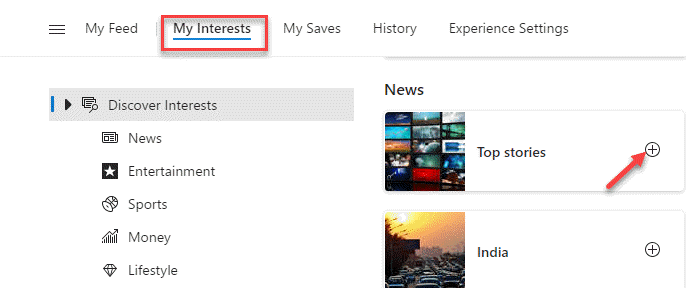
Takto můžete do Zpráv a zájmů přidat další zájmy.

